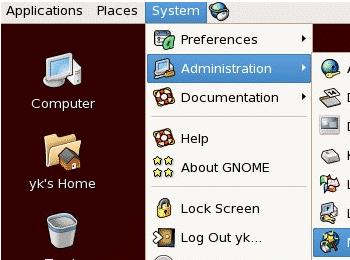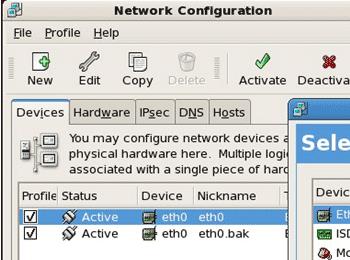1.打开终端的命令模式:
点击左上角的application 然后点击System Tools下拉菜单,再点击其展开的下拉菜单Terminal,这样就打开一个命令模式了。
2.查找所要使用的命令模块的完全路径,以解决”command not found”问题:
在命令模式下分别输入:which netconfig
[root@localhost ~]# which netconfig
看看其返回的结果是不是以下信息:
/usr/sbin/netconfig
如果有返回结果的话还可以继续使用两个命令:”which ifconfig” 和 “which route” 查看 ifconfig 和 route 这两个命令的路径在甚么地方,以前我们都以其返回结果为:/sbin/ifconfig 和 /sbin/route 为例子;
3.在命令模式下输入命令:/usr/sbin/netconfig
这时就会显示一个ip设置的窗口,使用键盘就能对其进行设置了,将ip地址 和 子网掩码(netmask) 以及网关 输入进去后,选择OK 就可以了!
4.设置完之后输入 /sbin/ifconfig 就可以查看其设置是否成功。如果成功的话在其显示的结果中你能看到:
eth0 Link encap:Ethernet HWaddr 00:18:FE:28:1C:AA
inet addr:”ip地址” Bcast:广播地址 Mask:子网掩码
inet6 addr: fe80::218:feff:fe28:1caa/64 Scope:Link
UP BROADCAST RUNNING MULTICAST MTU:1500 Metric:1
RX packets:3579820 errors:0 dropped:0 overruns:0 frame:0
TX packets:4311575 errors:0 dropped:0 overruns:0 carrier:0
collisions:0 txqueuelen:1000
RX bytes:316306869 (301.6 MiB) TX bytes:1919419606 (1.7 GiB)
Interrupt:169
lo Link encap:Local Loopback
inet addr:127.0.0.1 Mask:255.0.0.0
inet6 addr: ::1/128 Scope:Host
UP LOOPBACK RUNNING MTU:16436 Metric:1
RX packets:393012073 errors:0 dropped:0 overruns:0 frame:0
TX packets:393012073 errors:0 dropped:0 overruns:0 carrier:0
collisions:0 txqueuelen:0
RX bytes:1274688659 (1.1 GiB) TX bytes:1274688659 (1.1 GiB)
如果相应的ip地址和子网掩码都设置上了的话就证明没问题了!
5.如果还是不行的话就用办法二:
还是要先打开终端命令模式,然后输入:”/sbin/ifconfig eth1 220.195.193.86(ip地址) netmask 255.255.255.240(子网掩码)”
然后输入第二条命令:”/sbin/route add default gw 211.91.88.129(网关)”
备注:/sbin/ifconfig 这里的路径完全是使用which ifconfig 所返回的结果;
6.测试是否能上网:输入命令ping 202.108.22.5 看看是否有返回数据。
补充:
方法一:命令
A、linux的网卡IP地址信息存放在文件
vi /etc/sysconfig/network-scripts/ifcfg-eth0 中
编辑文件如下:
DEVICE=eth0 //指出设备名称
BOOTPROTO=static //启动类型 dhcp|static
BROADCAST=192.168.1.255 //广播地址
HWADDR=00:06:5B:FE:DF:7C //硬件Mac地址
IPADDR=192.168.0.2 //IP地址
NETMASK=255.255.255.0 //子网掩码
NETWORK=192.168.0.0 //网络地址
GATEWAY=192.168.0.1 //网关地址
ONBOOT=yes //是否启动应用
TYPE=Ethernet //网络类型
B、修改主机名命令如下:
vi /etc/sysconfig/network
方法二:图形界面
//手动修改iP地址(获取静态IP)